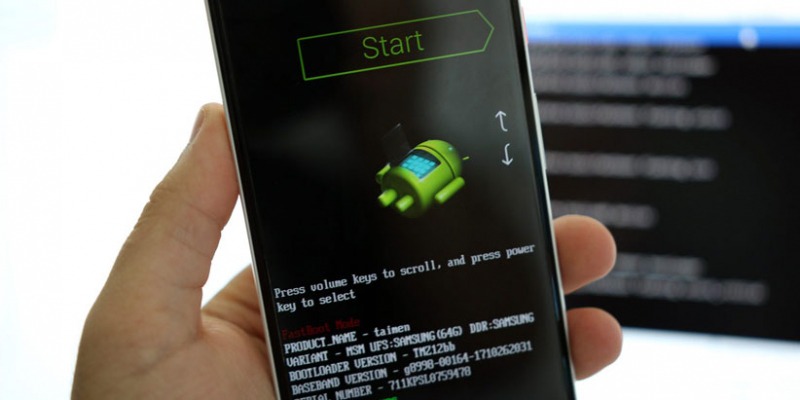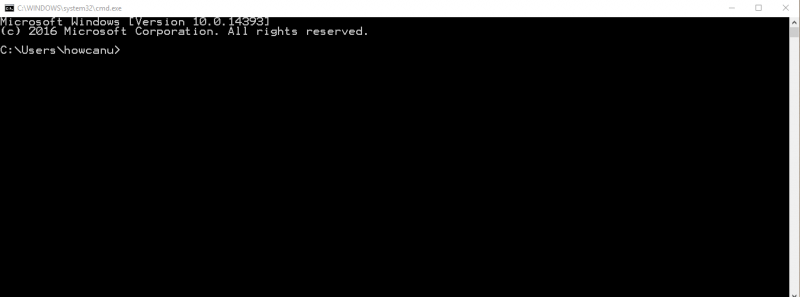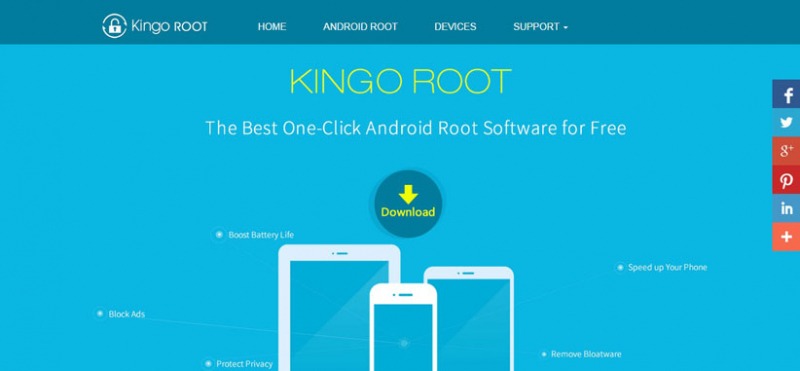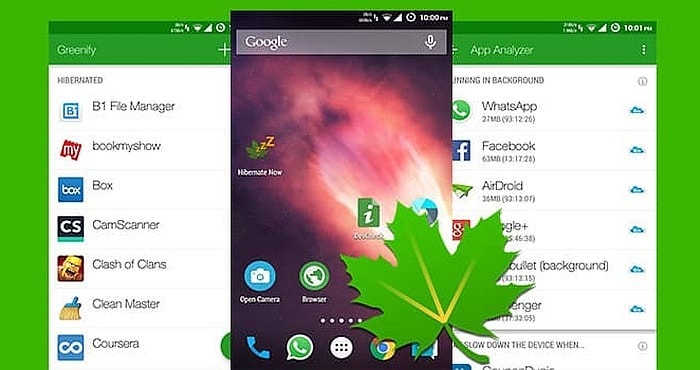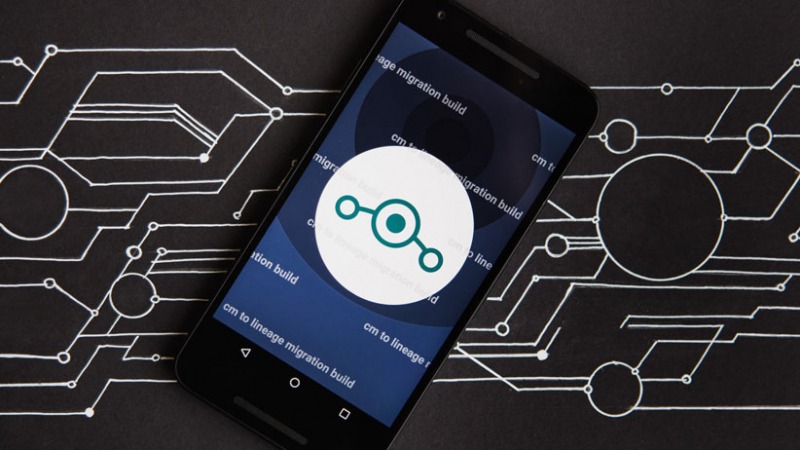آموزش روت کردن گوشی به شما کمک می کند تا بهتر از گوشی هوشمند اندرویدیتان استفاده کنید. اندروید درواقع یک سیستمعامل متنباز است. اما شما در حالت عادی به تمام امکانات این سیستمعامل دسترسی ندارید. دسترسی به تمام قابلیت ها و کارایی های اندروید مستلزم آن است که گوشی را روت کنید. با روت کردن گوشی دسترسی به سایر امکانات و ویژگیهای اندروید چند برابر شده و میتوانید به صورت حرفهای از آن استفاده کنید.
بعد از روت کردن گوشی، میتوانید تغییراتی در عملکرد اپلیکیشنها ایجاد کنید یا برنامههای پیشفرض را پاک کنید یا اندروید را در گوشیهای قدیمی ارتقا دهید. با این تفاسیر احتمالا شما هم مثل من در مورد روت کردن گوشی و امکاناتی که به این وسیله در اختیارتان قرار می گیرید، کنجکاو شده باشید. در این مقاله از مالتینا بلاگ با آموزش روت کردن گوشی و مزایا آن با ما همراه باشید.
مفهوم روت کردن چیست؟
روت کردن به فرایندی می گویند که بعد از انجام آن شما به فایل های سیستمی دسترسی دارید و می توانید تغییراتی که در حالت عادی امکان پذیر نیست را در محیط سیستم ایجاد کنید.
روت کردن گوشی چه مزایایی دارد؟
اندروید یک سیستم عامل متن باز است اما در حالت عادی عملا مفهوم این ویژگی را درک نخواهید کرد چرا که اندروید اختیارات شمار ا برای ایجاد تغییرات محیط سیستم عامل بسته است. با روت کردن این محدودیت برداشته می شود و میتوانید کارهای بیشتری در این سیستم عامل انجام دهید. برای مثال برخی از اپلیکیشنهایی که برای اندروید طراحی و ساخته شدهاند، بدون روت کردن گوشی، عملا قابل استفاده نیستند. برای اینکه بتوانید این برنامه ها را نصب کنید، ابتدا باید گوشی را روت کنید.
یا به عنوان یک مثال دیگر ممکن است گوشی شما قادر به دریافت اندروید جدید نباشد. در این حالت با روت کردن گوشی می توانید هر فایل سیستمی را در گوشی دریافت و نصب کنید. آیا تاکنون خواسته اید برای ایجاد فضای بیشتر در حافظه گوشی برخی از برنامه های بدون استفاده سیستمی که به صورت پیش فرض در گوشی شما نصب بوده اند را پاک کنید؟ در این صورت حتما متوجه شده اید که بدون روت کردن نمی توانید این کار را انجام دهید. برای پاک کردن این برنامه ها ابتدا باید گوشی را روت کنید سپس شروع به پاک کردن برنامه ها کنید.
چرا روت شدن گوشی مفید است
روت شدن گوشی محدودیتها را دور زده و مزایا و قابلیتهای زیادی در اختیار شما قرار میدهد. اجازه دهید چند مورد از اصلیترین مزایای روت شدن گوشی را به صورت تیتروار بررسی کنیم.
-
نصب بعضی از اپلیکیشنهایی که فقط در صورت روت شدن گوشی فعال میشوند
همانطور که در بالا هم گفتیم، بعضی از نرمافزارها مانند Tasker (تسکر) تنها در گوشی روت شده نصب و فعال میشوند. تاسکر امکان رمزگذاری روی فایلها، قابلیت فشردهسازی فایلها یا ویرایش آنها، مدیریت فایلهای موسیقی، تنظیمات موقعیت مکانی و جی پی اس به صورت خودکار، قابلیت کنترل صفحه نمایش کامپیوتر، پشتیبانی از تایمر و زمانبندی کارها و غیره را به شما ارائه می دهد. داشتن چنین برنامهای در گوشیتان ارزش این را دارد که زحمت دریافت اموزش روت کردن گوشی را به خودتان بدهید و این کار را انجام دهید.
-
پاک کردن برنامههای از پیش نصب شده
بعضی از کمپانیها مانند سامسونگ تعدادی اپلیکیشن روی گوشی قرار میدهند که در حالت تنظیمات کارخانه هم روی گوشی قرار دارند و مانند برنامه های دیگر نمی توانید آن ها را پاک کنید. ممکن است به علت کم بودن فضای ذخیرهسازی در گوشی یا به خاطر بیاستفاده بودن بعضی از آن ها بخواهید این برنامه ها را پاک کنید. با روت کردن گوشی این امکان به شما داده می شود که این برنامه ها را پاک کنید. پاک کردن اپلیکیشنهای بیاستفاده فضای آزاد بیشتری در گوشی ایجاد میکند. و شما میتوانید آنها را با اپلیکیشنهای مورد استفاده خودتان جایگزین کنید.
بهتر است قبل از پاک کردن برنامه، آن را غیرفعال کنید. و مطمئن شوید که گوشی بدون این برنامهها هم به خوبی کارش را انجام میدهد.
-
آموزش روت کردن گوشی برای نصب کاستومرام
ممکن است سرعت گوشیتان کم شده باشد. در اکثر مواقع با نصب یک کاستومرام میتوانید این مشکل را حل کنید. همچنین وقتی که گوشی از نسخه جدید سیستمعامل یا آپدیتهای امنیتی آن پشتیبانی نمیکند، نصب کاستومرام کمک زیادی به حل این مشکل می کند. یکی از پیش نیازهای نصب کاستوم رام هم این است که گوشی را روت کنید.
-
بالا بردن طول عمر باتری گوشی
روت کردن گوشی طول عمر مفید گوشی شما را هم افزایش می دهد. یکی از اولین نشانه های خراب شدن و بلااستفاده شدن گوشی خالی شدن باتری و زود خاموش شدن آن است. بعد از روت شدن گوشی با یک برنامه به نام SetCPU میتوانید تلفنتان را برای عملکرد بهتر اورکلاک کرده و یا عملکرد باتری را زیرنظر بگیرید.
همچنین یک برنامه به نام Greenify امکان تنظیم عملکرد گوشی در حالت خواب و در موقع بیاستفاده ماندن را به شما میدهند. برای مثال شما با Greenify میتوانید تلفنتان را طوری تنظیم کنید که بعضی از برنامههایی که همیشه به آنها نیاز ندارید، در پس زمینه اجرا نشوند. به این ترتیب باتری گوشی برای مدت بیشتری شارژ نگه می دارد.
-
ارتقا سیستم عامل در گوشیهای قدیمی
روت شدن گوشی قابلیت نصب کاستومرام را به آن می دهد. و با نصب کاستومرامها می توانید قابلیتهای جدیدی که از زمان تولید یک گوشی جلوتر هستند، را به آن اضافه کنید. مثلا همین قابلیت پشتیبانی از نسخههای جدید سیستمعامل این امکان را به شما می دهد که سیستمعاملهای جدید را روی گوشی های قدیمی خود نصب کنید. و به این ترتیب عمر مفید گوشیتان را افزایش دهید.
-
قابلیت نصب کاستوم کرنل
کاستوم کرنل به نرمافزارها کمک میکند تا ارتباط بهتری با سخت افزار گوشی داشته و عملکرد بهتری داشته باشند. و همچنین فضای بهینهشده و کمتری را اشغال کنند. کاستوم کرنلها میتوانند عمر باتری را افزایش داده و از برخی ویژگی ها مانند اتصال به وای فای پشتیبانی کنند. این برنامه ها حتی برای شارژ بهتر گوشی هم مفید هستند.
-
آموزش روت کردن گوشی برای بیشتر شدن سرعت گوشی
روت شدن گوشی باعث میشود گوشی بتواند از اپلیکیشن های SpeedBooster استفاده کند. این روند باعث سریعتر شدن گوشی میشود. البته به یاد داشته باشید که برای بیشتر شدن سرعت گوشی داشتن مهارت و دقت لازم است. چرا که در صورت عدم تطابق تنظیمات استاندارد بعضی از اپلیکیشنهای مدیریت USP و غیره پردازنده به طور غیرضروری درگیر می شوند و کار مضاعف برای گوشی ایجاد شود. این روند در نهایت باعث می شود که سرعت گوشی کمتر شود.
-
آموزش روت کردن گوشی برای پاک شدن پاپآپ ها
با روت کردن گوشی از شر تمام پاپآپهایی که هنگام وب گردی، بازی کردن و غیره نشان داده میشوند، خلاص شوید.
چرا روت شدن گوشی مضر است
-
از بین رفتن گارانتی
بعضی از کمپانیهای تولیدکننده یا نمایندگیها در صورت روت شدن گوشی، آن را از گارانتی خارج میکنند. بنابراین بهتر است در زمان گارانتی تعمیرات را به نمایندگی ارجاع دهید و خودتان اقدام به روت کردن گوشی نکنید.
-
خراب شدن گوشی
روت کردن گوشی میتواند کار حساس و سختی باشد. درصورتی که طبق دستورالعملها پیش نروید یا اینکه برای مثال کاستوم نامناسب را نصب کنید، ممکن است به گوشی آسیب بزنید. بهتر است قبل از شروع کار مطمئن شوید که به روت کردن گوشی کاملا مسلط هستید. بهتر است آموزش روت کردن گوشی را از چند سایت معتبر مطالعه کنید.
-
مشکلات امنیتی در پی روت کردن گوشی
زمانی که تلفن در حالت روت قرار دارد، عملا به تمام فایلهای سیستمی دسترسی دارد. درنتیجه ممکن است در طول این مدت گوشی به بدافزارها هم آلوده شود. بعضی از بدافزارها از وضعیت روت گوشی برای سرقت اطلاعات، نصب برنامههای اضافی، یا ایجاد ترافیک وب خارج از کنترل سو استفاده میکنند.
-
غیرفعال شدن بعضی از برنامهها
همانطور که برای نصب برخی از اپلیکیشن ها باید گوشی را روت کنید، در مقابل بعضی از برنامهها هم در حالت روت گوشی کار نمیکنند. همچنین در این موقعیت از بعضی سرویسها مانند Google Pay و Barclays Mobile Banking پشتیبانی نمیشود. بعضی از برنامهها مانند Virgin TV Anywhere در گوشی روت شده کار نمیکنند. درواقع تا قبل از روت شدن گوشی خود کمپانی گوشی امنیت آن را تامین کرده و اجازه بعضی از اقدامات مشکوک و آسیبزا را به کاربر نمیداد. اما بعد از روت شدن گوشی، مسئولیت آن تماما با خود شماست. و حتی گارانتی در خصوص اقدامات آسیبزایی که ممکن است انجام دهید، مسئولیتی ندارد. پس توصیه می شود در مواقع ضروری و با مهارت و آگاهی کافی و نگاه به دستورالعملها روت کردن گوشی را انجام دهید.
-
از بین رفتن آپدیت OTA بعد از روش روت کردن گوشی
روت کردن گوشی باعث میشود که گوشی شما دیگر در بخش System Update به صورت خودکار آپدیت را دریافت نکند. به عبارتی به صورت OTA آپدیت نمیشود.
-
احتمال پاک شدن اطلاعات گوشی
روت کردن در صورتی که از روی دستورالعملها و به درستی انجام شود، چنین خطری را عملا برای گوشی شما ندارد. اما در صورت بروز برخی اتفاقات غیرمنتظره مانند آلوده شدن گوشی به بدافزارها، احتمال پاک شدن اطلاعات گوشی هم وجود دارد. درنتیجه بهترین کار این است که قبل از انجام روت کردن، از اطلاعات گوشی بکآپ بگیرید.
*نحوه بکآپ گرفتن از اطلاعات گوشی قبل از روت
همانطور که گفتیم احتمال پاک شدن اطلاعات گوشی شما وجود دارد. و لازم است برای احتیاط هم که شده، قبل از شروع کار از اطلاعات گوشی بکآپ تهیه کنید. برای این کار عموما نمیتوان یک بکآپ کلی از گوشی گرفت. و بهترین کار این است که اطلاعات را به صورت جداجدا کپی کنید.برای مثال میتوانید فیلمها و عکسها را در هارد کامپیوتر یا یک گوشی دیگر ذخیره کنید. به کمک اپلیکیشنهای مربوطه از اطلاعات مخاطبین یا پیامکها و اطلاعات تماس بکآپ تهیه کنید. برای ذخیرهسازی اطلاعات موجود در اپلیکیشنها هم میتوانید از سرویسهایی مانند گوگل درایور یا دراپباکس استفاده کنید.
روند روت شدن گوشی چگونه است؟ آموزش روت کردن گوشی
معمولا روت شدن گوشی شامل سه گام اصلی است.
- آنلاک کردن بوت لودر
- فلش کردن یک ریکاروی جدید
- کمک گرفتن از ریکاوری جدید برای فلش کردن فایل زیپ روت کردن گوشی
آماده کردن گوشی برای روت کردن و آموزش روش روت کردن گوشی
قبل از روت کردن از تمام دیتاهایی که برایتان مهم است، بکآپ تهیه کنید. چرا که این احتمال وجود دارد که تمام این اطلاعات پاک شوند. به علاوه شما باید همیشه از ROM کنونی گوشی خودتان، قبل از اینکه گوشی را فلش کنید، یک بکآپ تهیه کنید. یادتان باشد که گوشی شما قبل از شروع روت کردن، بیشتر از ۸۰ درصد شارژ داشته باشد. سپس دستورالعمل زیر را دنبال کنید.
در پایین منو Setting گزینه Develper Options را پیدا کنید.
About Phone را لمس کرده و build number را پیدا کنید
هفت بار روی build number ضربه بزنید تا developer options بر روی صفحهی اصلی settings ظاهر شوند
Back key را با انگشت ضربه بزنید تا developer options ظاهر شوند
گزینه developer options را لمس کنید.
USB debugging را فعال کنید
در آخر OEM unblocking را فعال کنید
برای روت شدن گوشی روشهای زیادی وجود دارد. که در ادامه بعضی از آنها را توضیح میدهیم.
آماده سازی کامپیوتر برای روت کردن گوشی
برای روت کردن به یک کامپیوتر نیاز دارید تا گوشی را به آن متصل کنید. بعد از آمادهسازی گوشی ADB و Fastboot را روی کامپیوتر شخصی خود نصب کنید. بهتر است نرمافزار را در دایرکتوری C:android-sdk نصب کنید یا محل نصب آن را به خاطر بسپارید.
بعد از نصب Android SDK آن را باز کنید. سپس روی install 2 backages که در پایین سمت راست قرار دارد، کلیک کنید. CCEPT LICENCE را چک کنید و بر روی INSTALL کلیک نمایید.
باز کردن قفل booloader و آنلاک کردن گوشی
برای روت شدن گوشی باید قفل booloader را باز کنید. بوتلودر درواقع یک برنامه ساده است که سیستمعامل را بارگذاری میکند. همین booloader هم مشخص میکند که چه اپلیکیشنهایی در روند آغاز به کار تبلت یا موبایل، اجرا شوند.
بعضی از کمپانیهای سازنده شما را وادار میکنند که برای باز کردن بوتلودر کلید داشته باشید. برای مثال کمپانیهایی مانند ال جی، اچ تی سی، موتورلا و سونی دستورالعمل های خاصی برای بوت لودر شدن گوشی دارند. البته این کمپانی ها شما را ملزم به ثبت نام در حساب توسعه دهنده هم میکنند. بعد از انجام این کارها میتوانید قفل گوشی را باز کنید. برای این منظور لازم است دستگاه در حالت فستبوت باشد.
فست بوت
فست بوت هم در بیشتر گوشیها یکسان است و در بیشتر موارد به این صورت است که باید دکمه پاور و دکمه کم کردن صدا را با هم فشار دهید. زمانی که گوشی را در حالت FASTBOOT قرار دادید Command Prompt کامپیوتر را با لمس همزمان دکمه shift و کلیک راست باز کنید. سپس گزینه Open Command Prompt Here را باز کنید. در صورتی که گوشی شما به پسورد نیاز داشته باشد، حروفی که دریافت کردهاید را باید داخل باکس مخصوص پسورد بنویسید.
برای باز کردن قفل بوتلودر دستگاه، آن را به PC وصل کنید و دوباره در حالت fastboot قرار دهید. Command prompt را بالا بکشید.
در برندهای Google Nexus و Pixel و Motorola فرمت کدها مطابق زیر هستند:
- در گوشیهای Nexus کد fastboot oem unlock را تایپ کنید
- در گوشیهای Pixel کد fastboot flashing unlock را تایپ کنید
- در گوشی های Motorola کد کمی متفاوت است: oem unlock UNIQUE_KEY را تایپ کنید و UNIQUE KEY را با کدی که گرفتهاید جایگزین کنید.
- در اچ تی سی هم کد unlocktoken Unlock_code.bin را تایپ کنید.
Unlock_code.bin را در نهایت با فایلی که گرفتهاید، جایگزین کنید. بعد از باز کردن قفل گوشی، کارتان برای روت کردن گوشی آسانتر میشود.
آموزش روت کردن گوشی به روش سنتی
قبل از پیدایش نرمافزارها و گجتهایی که امروزه برای روت کردن موبایل وجود دارند، این کار تنها به وسیله کامپیوتر و به صورت دستی انجام میشد. روت کردن سنتی گوشی مطمئنتر و اصولیتر است. چرا که کنترل تمام مراحل به عهده خودتان است. همچنین دردسرهای معمول استفاده از اپلیکیشن ها مانند نصب شدن برنامههای داخلی اضافه و ناخواسته را ندارد. البته برای اینکه گوشی را به روش سنتی روت کنید، باید آگاهی و تسلط بیشتری داشته باشید چرا که روت کردن در این روش به نسبت استفاده از اپلیکیشن ها کمی پیچیده تر است.
در این روش باید از ADB استفاده کنید. ADB به وسیله اتصال به کامپیوتر و گوشی مکارهایی متعددی برای روت گوشی انجام می دهد. برای مثال به وسیله ADB میتوانید گوشی را خاموش و روشن کنید و یا دستگاه را ریستارت کنید و اپلیکیشنها را پاک یا نصب کنید و غیره.
بعد از نصب ADB در ویندوز، به سراغ command prompt بروید. برای این کار هم تنها کافی است که در ویندوز دو کلید Win+R را بزنید و run را اجرا کنید. در نهایت دستور cmd را تایپ کنید تا command اجرا شود.
سپس دستور adb reboot bootloader را تایپ کنید تا گوشی وارد بوتلودر شود. البته این دستورالعمل روی بعضی از مدلهای گوشیهای سامسونگ موثر نیست و تنها باعث میشود گوشی ریستارت شود.
روت کردن گوشی با اپلیکیشن
اپلیکیشنهای زیادی برای روت کردن گوشی وجود دارند که بهترین و معتبرترین آن ها Framaroot ،Firmware.mobi ،Kingo Root ،BaiduRoot و One Click Root هستند. بیشتر این برنامهها بدون هیچ مشکلی عملیات روت شدن گوشی را انجام میدهند. برای مثال در خصوص اپلیکیشن KingRoot، این برنامه از یک مجموعه اکسپولیت تشکیل شده است.
وقتی که آن را فعال میکنید، مجموعهای از اطلاعات گجت به سرور آن انتقال یافته و در مقابل اکسپولیتهای مرتبط وارد گجت میشوند. این اکسپلویتها میتوانند موانع امنیتی را برطرف کرده و اجازه روت کردن اندروید را به شما بدهند. البته بعضی از این برنامهها تنها برای گوشیهایی مناسب هستند که نسخههای قدیمیتر اندروید را اجرا میکنند. برای روت کردن گوشیهای قدیمی شاید لازم شود سری هم به سایت CFRoot بزنید.
البته این اکسپلویتها زیاد هم قابلاعتماد نیستند. چرا که بعضی وقتها روی بعضی از مدلهای گوشی یا سیستمعاملها به خوبی کار نمیکنند. از طرفی این اپلیکیشنها برای اینکه بتوانند از موانع امنیتی عبور کنند، خودشان اپلیکیشنهای داخلی دارند. که بعد از روت شدن گوشی هم ممکن است بعضی از برنامههای جدید که در گوشی نصب میشوند، در روند عملکرد سیستمعامل اختلال ایجاد کنند. حتی اگر بخواهید کاستومرام نصب کنید، این اپلیکیشنها ممکن است در انجام درست و کامل این مرحله به مشکل بخورند. پس بهترین کار این است که از روش سنتی روت کردن گوشی کمک بگیرید.
درواقع اگر میخواهید از این اپلیکیشنها استفاده کنید، بهتر است خودتان عواقبش را به عهده بگیرید و یا حداقل برای مشکلاتی که در آینده پیش میآید، آماده باشید.
بهترین اپلیکیشن های مورد استفاده در گوشی روت شده
Framaroot یکی از اپلیکیشنهای روت با یک کلیک است که برای روت کردن گوشی در کمترین زمان مناسب است. گوشیهای اندرویدی مختلف پردازندههای مختلفی دارند که Framaroot تعدادی از آن ها را ساپورت می کند. با روت کردن میتوانید به تمام اطلاعات مهم گوشیهای اندرویدی و کدها و فارسیسازها و همچنین قابلیت هایی برای بالا بردن سرعت گوشی دسترسی پیدا کنید.
آموزش روت کردن گوشی با Framaroot
ابتدا نرمافزار را دانلود و نصب کنید.
بعد از نصب نرمافزار، منویی که در تصویر زیر مشاهده میکنید، نشان داده میشود.
روی یکی از دو گزینهای که علامت قرمز دارند، کلیک کنید.
سپس روی گزینه ok کلیک کنید.
در پایان هم گوشیتان را ریستارت کنید.
اگر تمام این مراحل را به درستی انجام دهید، در نهایت گوشیتان روت میشود.
اموزش روت کردن گوشی با Kingo Root
Kingo Root را میتوان روی کامپیوتر با سیستمعامل ویندوز یا اینکه روی همان دستگاهی که میخواهید روت شود، نصب کنید. ابتدا لازم است مطمئن شوید که دستگاه شما با Kingo Root سازگار است یا نه.
در مرحله اول برنامه را دانلود کنید.
جعبه unknown resources را بررسی کرده و برنامه را نصب کنید.
اگر قصد دارید از کلاینت ویندوز استفاده کنید، حتما در ابتدا usb debugging را روی تلفنتان فعال کنید. در نهایت از دستور زیر پیروی کنید.
اموزش روت کردن گوشی با Kingo Root در کامپیوتر
بعد از نصب نرمافزار روی کامپیوتر آن را باز کنید.
در صورتی که اپلیکیشن با ویندوز شما سازگار باشد، میتوانید دکمه One Click Root را ببینید.
برای روت شدن گوشی کافی است روی One Click Root کلیک کنید و بعد از چند دقیقه کار تمام است.
در صورتی که روت شدن گوشی به درستی انجام شده باشد، شما بعد از اتمام کار یک علامت تیک بزرگ خواهید دید.
این اپلیکیشن از بیش از ۱۰۰ هزار دستگاه پشتیبانی میکند. در نتیجه احتمال اینکه با گوشی شما هم سازگاری داشته باشد، بسیار زیاد است.
آموزش روت کردن گوشی با BaiduRoot
این اپلیکیشن یک نرمافزار چینی میباشد که از ۶ هزار دستگاه اندروید ۲.۲ تا ۴.۴ پشتیبانی میکند. این نرمافزار به زبان چینی کدگذاری شده است. اما نسخه انگلیسی آن هم در بازار موجود است. این برنامه یکی از سادهترین نرمافزارها برای اپلیکیشنهای روتینگ اندروید است. برای کار با BaiduRoot به کامپیوتر نیاز دارید.
ابتدا برنامه را دانلود کنید.
فایل را از حالت زیپ درآورده و گزینه ر را پیدا کنید. سپس محتویات آن را Extract کنید.
گوشی موبایلتان را به وسیله USB به کامپیوتر متصل کنید. و فایلها را روی آن منتقل نمایید.
سپس گوشی را جدا کرده و BaiduRoot را به صورت دستی نصب کنید. برای این کار از دستورالعمل زیر پیروی کنید.
روی تلفن هوشمند یا تبلتتان به Settings > Security ( یا Lock screen and security) بروید.
unknown sources سوییچ کنید و بر روی popup ، ok را فشار دهید.
پوشهای که حاوی اپلیکیشن است را پیدا کرده و روی فایل APK کلیک کنید. در نهایت دستورالعملها را برای نصب انجام دهید.
حالا روی BaiduRoot سوئیچ کنید.
BaiduRoot را باز کنید و توافق نامه را قبول کنید.
روی روت که در صفحه قرار دارد، کلیک کنید.
بعد از چند ثانیه، اپلیکیشن با یک پیام به شما میگوید که گوشیتان روت شده است.
روش روت کردن گوشی با One Click Root
One Click Root یکی از ابزار جدید برای روت کردن گوشی است که میتواند برخی از پیچیدگیهای روتینگ را از بین ببرد. همانطور که از اسم برنامه هم مشخص است، تمام کارها تنها با یک کلیک انجام میشود. این برنامه همچنین تضمین می کند که گوشی شما را سالم نگه دارد و در صورتی که طبق دستورالعملها پیش بروید، کمترین خطر را برای گوشی شما داشته باشد.
ابتدا باید مطمئن شوید که گوشی شما از Root Availability Tool پشتیبانی میکند یا نه؟
سپس برنامه Root Availability Tool را روی ویندوز یا مک دانلود کنید.
دستگاه را با USB Debugging را بر روی دستگاه خود فعال کنید.
One Click Root را اجرا کنید و بگذارید نرمافزار کار را انجام دهد.
اپلیکیشن مدیریت روت
بعد از روت کردن گوشی، خطر آلوده شدن آن به بدافزارها و انواع ویروسها بیشتر است. به همین علت باید یک اپلیکیشن مدیریت روت در گوشی داشته باشید تا روی نصب برنامهها و فایلهای مختلف نظارت داشته باشد. ما اپلیکیشن supers را به شما معرفی میکنیم. این برنامه قبل از نصب هر فایلی از شما اجازه میگیرد. سپس آن را نصب یا رد میکند. همچنین درخواستهای تکراری را به صورت خودکار و بدون اینکه از شما بپرسد، رد میکند.
اپلیکیشنهای کاربردی برای بعد از روت شدن گوشی
خب تا اینجای کار روت کردن گوشی را یاد گرفتهاید. اما همانطور که میدانید روت کردن تنها محدودیتها و موانع امنیتی را از بین میبرد تا شما بتوانید آزادانه به برنامههای سیستمی دسترسی پیدا کرده و آنها را روی گوشی نصب کنید. درواقع تمام تغییراتی که برای آن میخواهید گوشیتان را روت کنید، به وسیله نصب این اپلیکیشنها انجام میشود. در ادامه چند مورد از معروفترین اپلیکیشنهایی که روی گوشی روت شده کاربرد دارد را معرفی میکنیم.
Xposed
با این برنامه میتوانید بدون نصب یک رام دستساز از قابلیتهای آن بهرهمند شوید. این دست بهینهسازیها در قالب ماژولهای مستقل خودشان را نشان میدهند که به شما اجازه ایجاد تغییرات را میدهند.
برای مثال میتوانید یک لیست سیاه درست کنید و شمارههای مزاحم را در آن قرار دهید تا نتوانند با شما تماس بگیرند. یا حتی میتوانید اجازه باز شدن بعضی از برنامهها را که هنگام باز شدن گوشی، اجرا میشوند را ندهید. یا اینکه میتوانید رابط کاربری را تغییر داده و برخی از تنظیمات سریع را لحاظ کنید. اگر یک ماژول روی دستگاه شما کار نکند، میتوانید آن را غیرفعال کنید. این برنامه در پلیاستور موجود نیست. بلکه باید آن را از سایت مخصوص به خود اپلیکیشن دانلود کنید.
آموزش روت کردن گوشی با اپلیکیشن Device Control
این برنامه به شما اجازه میدهد کنترل بیشتری روی گوشی خودتان داشته باشید. این کنترل به خاطر قابلیتهایی که به صورت پیشفرض در اختیار شما نیستند، ایجاد میشوند. با این برنامه میتوانید قدرت ویبره یا فرکانس آن را تغییر دهید یا حتی گرمی رنگهای روی گوشی را کم یا زیاد کنید.
اپلیکیشن Root App Delete
همانطور که گفتیم یکی از دلایل روت کردن گوشی این است که کاربران بتوانند برنامههای پیشفرض روی گوشی را پاک کنند. برای این کار هم قطعا باید از اپلیکیشنها کمک بگیرید.
Root App Delete یکی از برنامههایی است که بعد از روت شدن گوشی به شما امکان حذف برنامههای پیشفرض را میدهد. شما میتوانید به وسیله این اپلیکیشن برنامهها را حذف یا فریز کنید و از فضای موجود در گوشی استفاده بهتری نمایید.
FolderMount
کم بودن فضای ذخیرهسازی در گوشی یکی از مشکلات رایج در گوشی موبایل است که برای همه ما هم پیش آمده است. شما میتوانید یک کارت میکرو اس دی به گوشی اضافه کنید. اما این روش چندان هم کارساز نیست. چرا که بعضی از برنامهها عملا اطلاعات خود را در فضای خارجی ذخیره نمیکنند.
اپلیکیشن FolderMount به شما این امکان را میدهد که اطلاعات مربوط به این برنامهها را به کارت میکرو اس دی منتقل کنید.
اپلیکیشن Free Wifi Password Recovery
در آغاز کار باید به این نکته اشاره کنیم که این برنامه کد وایفایهای غریبه را هک نمیکند. بلکه کار آن این است که پسوردهای وایفایی که از قبل در گوشی شما ذخیرهشدهاند را نمایش دهد. برای مثال اگر گذرواژه وایفای را فراموش کردهاید و هیچ راه دیگری ندارید، به عنوان آخرین روش، میتوانید از این برنامه استفاده کنید.
اپلیکیشن DiskDigger
فلسفه و نحوه استفاده از DiskDigger بازیابی عکس ها و ویدئوهاست که اتفاقی حذف شدهاند. به نوعی با این برنامه میتوانید گوشیتان را ریکاوری کنید. همچنین عکسهایی که بازنویسی دیتا نشدهاند را میتوانید بازیابی کنید. یا اینکه به یک حساب ایمیل ارسال کنید. این موضوع هم هیچ ربطی به مکان ذخیرهسازی اطلاعات روی حافظه داخلی یا مموری ندارد.
حتی با جدیدترین نسخه این برنامه میتوانید فایلهای دیگری غیر از عکس را هم بازیابی کنید.
اپلیکیشن Grrenify
این برنامه یک ابزار ایدهآل برای بهینه سازی باتری و بالا بردن طول عمر باتری گوشی است. به طور خودکار هم میتواند برنامهها را وقتی از آنها استفاده نمیکنید، به حالت خواب ببرد. اگر باتری گوشیتان زود تمام میشود و یا فکر میکنید کم کم دارد خراب میشود، این اپلیکیشن مشکل تان را حل میکند.
Tasker
همانطور که در بالا هم گفتیم، تاسکر یکی از کاربردیترین اپلیکیشنهای بعد از روت گوشی است. این برنامه بیش ز ۲۰۰ وظیفه خودکارسازی را انجام میدهد.
میتوانید از حلقههای تکرار و فعالیتهای متعدد برای خودکارسازی هرچه بیشتر عملکرها در دستگاه خودتان استفاده کنید. این برنامه رایگان نیست.
روش روت کردن گوشی با اپلیکیشن App Ops
ممکن است بخواهید از یک برنامه استفاده کنید. اما دسترسیهایی که از شما درخواست میکند، شما را در خصوص ان به شک بیندازد. با اپلیکیشن App Ops میتوانید دسترسیهای اپلیکیشنها را محدود کنید و آنها را به سلیقه خودتان گزینش نمایید.
برنامه GL Tools
این اپلیکیشن یک درایور مرتبط با OpenGL و منطبق با بیشتر پردازندههای گرافیکی و پردازشگرهای ARM میباشد که برای تغییر رزولوشن و عمق بیتها و کنترل گرافیکی و سایهزنی برای ایجاد کیفیت بهتر در گرافیک گوشی کاربرد دارد.
با این برنامه شما حتی میتوانید اسم پردازنده گوشیتان را عوض کرده و بعضی از قابلیتهای خاص را در گیمها و برنامههای خاص، فعال کنید. البته این برنامه هم رایگان نیست.
روش روت کردن گوشی با برنامه Build Prop Editor
با این برنامه میتوانید تراکم پیکسل صفحهنمایش گوشی را بهبود دهید. همچنین تاخیر زنگ خوردن گوشی موقع دریافت تماس را کاهش دهید. حتی میتوانید بازه زمانی اسکن مربوط به شبکههای وایفای را بالا ببرید تا باتری کمتری مصرف شود.
روش روت کردن گوشی با Adaway
در سالهای اخیر خیلی از کمپانیها برای اینکه کاربر را جذب کرده و او را به دانلود محصولشان متمایل کنند، یک اپلیکیشن را به صورت رایگان در گوگل استور قرار داده و به جای دریافت پول از کاربر، در داخل برنامه، پاپآپ و تبلیغات قرار میدهند. این روند یک منبع درآمد برای کمپانی سازنده برنامه ایجاد میکند. اما درمقابل کاربر قطعا دوست ندارد هر چند دقیقه یک بار پاپآپها و تبلیغات را ببیند و مجبور باشد آنها را ببندد. با برنامه Adaway میتوانید پاپ آپها و تبلیغات اپلیکیشنهای مختلف را غیرفعال کنید.
FreedomFreedom
این برنامه سفارشهای درون برنامهای را هک میکند. درصورتی که یک اپلیکیشن برای خریدهای درون برنامهای از شما هزینهای بخواهد میتوانید از این برنامه برای دور زدن خرید درون برنامهای استفاده کنید. عملکرد برنامه به این صورت است که ارتباط اپلیکیشن را با شبکه اصلی قطع میکند و سپس گزارش یک پرداخت موفق را به گوگل ارجاع میدهد. به این ترتیب هم شبکه متصل به اپلیکیشن هم گوگل به اشتباه فکر میکنند که پرداخت توسط شما انجام شده است.از آن جایی که خیلی از ایرانیها کارتهای بانکی مورد قبول این برنامهها را ندارند، این قسم اپلیکیشنها کاربرد زیادی در ایران دارند و FreedomFreedom یکی از محبوبترین آنهاست. البته طبیعتا استفاده از این نوع اپلیکیشنها غیرقانونی است.
آموزش روت کردن گوشی برای نصب کاستومرام
بعد دریافت آموزش روت کردن گوشی و انجام آن احتمالا بخواهید یک کاستومرام هم روی گوشی نصب کنید. نصب کاستومرام در بیشتر گوشیها به یک صورت و برای جایگزین کردن تمام سیستمعامل انجام میشود. به همین خاطر بعد از نصب، تمام اطلاعات موجود در گوشی پاک میشوند.
پس حتی اگر قبل از روت کردن گوشی، بکآپ تهیه نکردهاید، بهتر است قبل از نصب کاستومرام حتما این کار را انجام دهید. برای بکآپ گرفتن در محیط ریکاوری TWRP گزینه بکآپ را انتخاب کرده و پشتیبانگیری را شروع کنید. همچنین نرمافزارها و برنامههای دیگری هم هستند که میتوانید از آنها برای گرفتن نسخه پشتیبان استفاده کنید.
بکآپی که تهیه میکنید به صورت فایل زیپ در حافظه گوشی ذخیره میشود. بعد از پاکسازی اطلاعات گوشی به وسیله TWRP، وارد بخش install شوید. تا بتوانید رام مورد نظرتان را نصب کنید. از بین کاستومرامهای معروف هم می توان به LineageOS، PAC-ROM و Paranoid Android اشاره کرد.
چگونه دستگاه را آنروت کنیم؟
روت کردن مزایا و فواید متعددی دارد. اما گوشی شما در حالت روت نسبت به قبل آسیبپذیرتر است. همچنین امکان آپدیت شدن اتوماتیک آن وجود ندارد. حتی اگر بخواهید گوشی را بفروشید ابتدا باید آن را به تنظیمات کارخانه بازگردانید. برای این هدف باید گوشیتان را آنروت کنید. برای آنروت کردن گوشی میتوانید از روشهای زیر استفاده کنید.
آنروت کردن با SuperSU
این برنامه این امکان را به شما میدهد که با رفتن به تنظیمات اپلیکیشن و انتخاب full unroot گوشی را مجددا به تنظیمات کارخانه بازگردانید. برای این کار باید تنظیمات را باز کرده و دکمه full unroot را بزنید. سپس گزینه ر را لمس کنید تا گوشی آنروت شود.
آنروت کردن گوشی با مرورگر فایل
درصورت یکه سیستمعامل گوشی شما Android Lollipop یا قدیمیتر باشد، با حذف فایلهای روتینگ، گوشی آنروت میشود. برای این کار بهتر است از مرورگر فایل ES File Explorer استفاده کنید. در مرحله اول root explorer را در Tools در منو ES File Explorer انتخاب کرده و بعد اجازه روت کردن را به آن بدهید.
اگر تلفن شما سیستم عامل Android Lollipop یا قدیمیتر دارد، میتوانید با حذف کردن فایلهایی که روتینگ را انجام داده بودند دستگاه را آنروت کنید. ما استفاده از اپلیکیشن مرورگر فایل نظیر ES File Explorer را به شما توصیه میکنیم. اول root explorer را در Tools که در منوی ES File Explorer قرار دارد باز کنید و اگر مزایای روت را درخواست کرد به آن بدهید.
درایور اصلی گوشی را در “I” پیدا کنید.
مسیر system> bin را طی کرده و گزینه busybox و su را نگه داشته و آنها را حذف کنید.
در نهایت هم به system>app رفته و apk را حذف کنید.
گوشی را ریست بدهید. تا آنروت کامل شود.
آنروت با آپدیت OTA
گاهی با آپدیت کردن گوشی هم روت از بین میرود.
برای این کار در گزینه Settings > About device را انتخاب کنید. دقت داشته باشید که قبل از انروت کردن هم لازم است از اطلاعات گوشی بکآپ تهیه کنید. چرا که در حین آنروت کردن هم ممکن است اطلاعات گوشی پاک شوند.
با مراجعه به وبسایت مالتینا (واسط خرید از آمازون در ایران) میتوانید به بهترین محصولات آمریکا در خصوص سختافزار و نرمافزاد و قطعات گوشی یا لوازم جانبی موبایل و کامپیوتر دسترسی داشته باشید.
همچنین برای خواندن مقالات بیشتر میتوانید به وبلاگ مالتینا مراجعه کنید.
مطالعه این مقالات هم میتواند برایتان جالب باشد:
رمزها و کدهای پنهان در گوشیهای موبایل| سلامت گوشی خود را خودتان چک کنید
اینترنت ۵G و زمان عرضه آن در ایران [گوشیهای دارای اینترنت ۵g]
معرفی ۵ برند معروف گوشی های هوشمند کمتر شناخته شده درایران
شارژر وایرلس چیست؟ و چرا عمر باتری گوشی را افزایش می دهد؟
منابع: